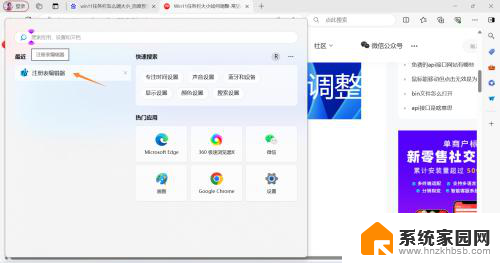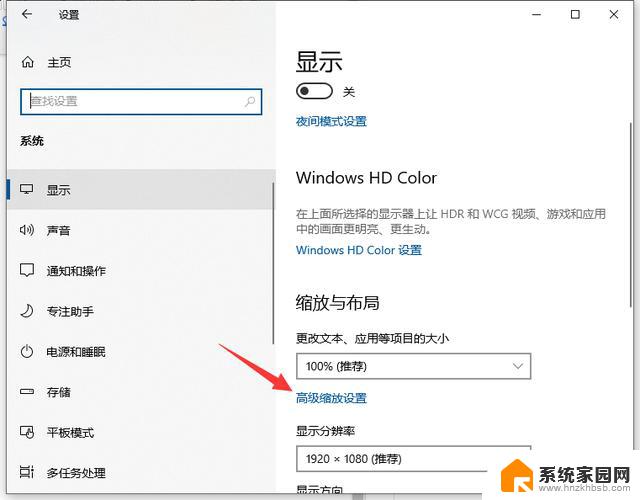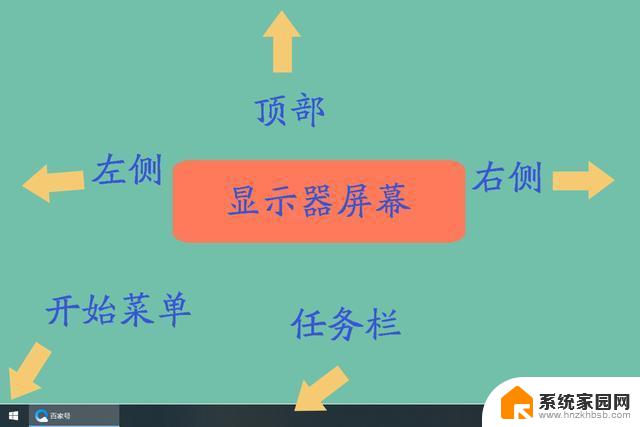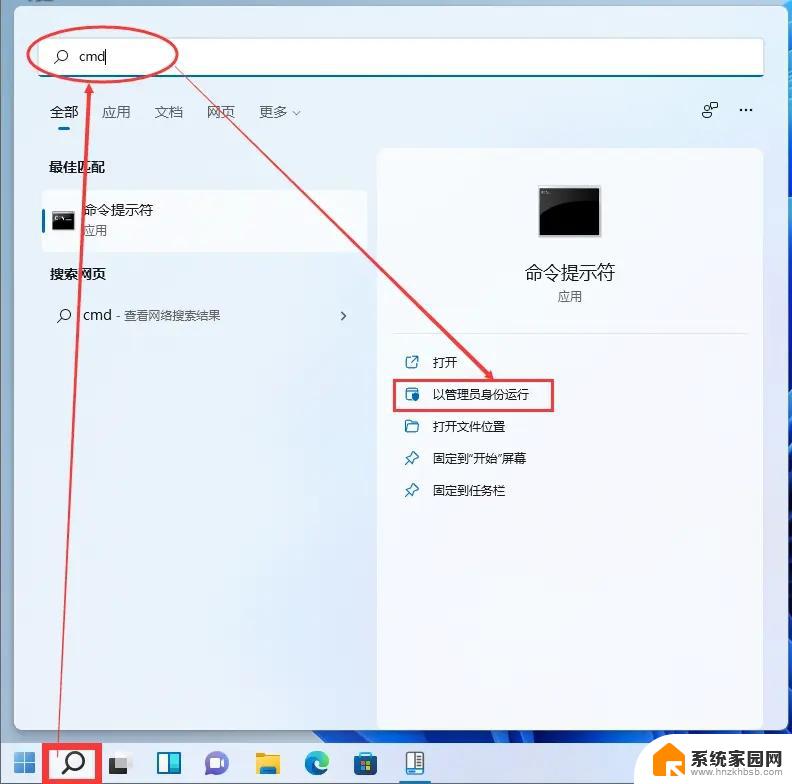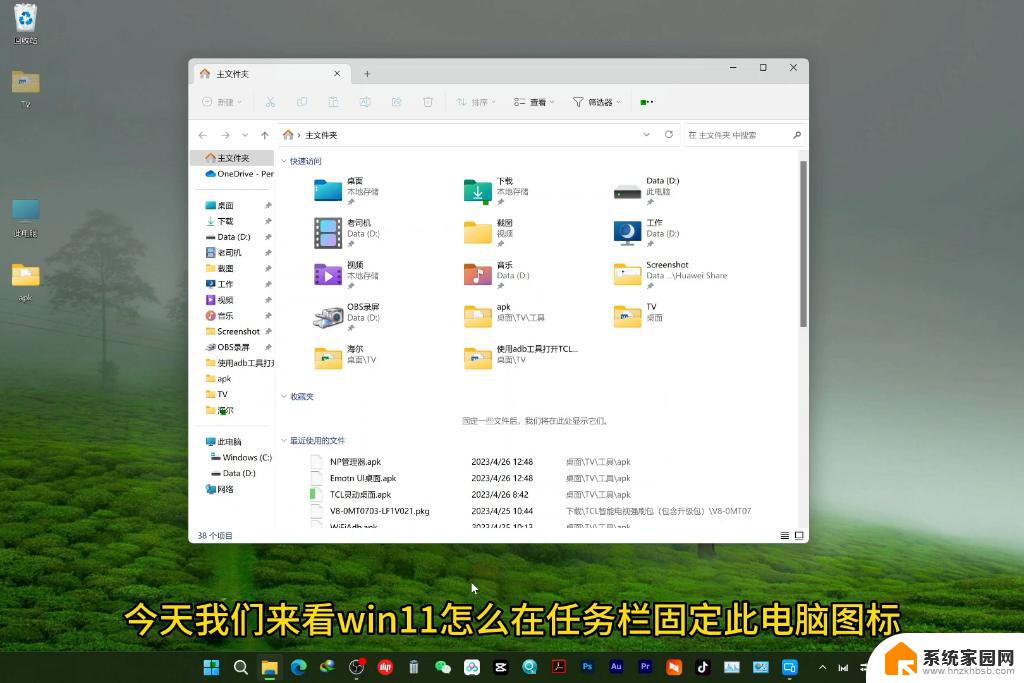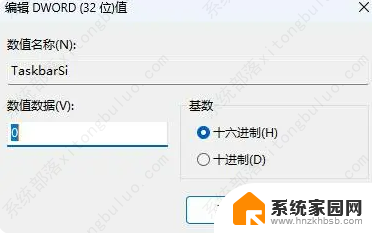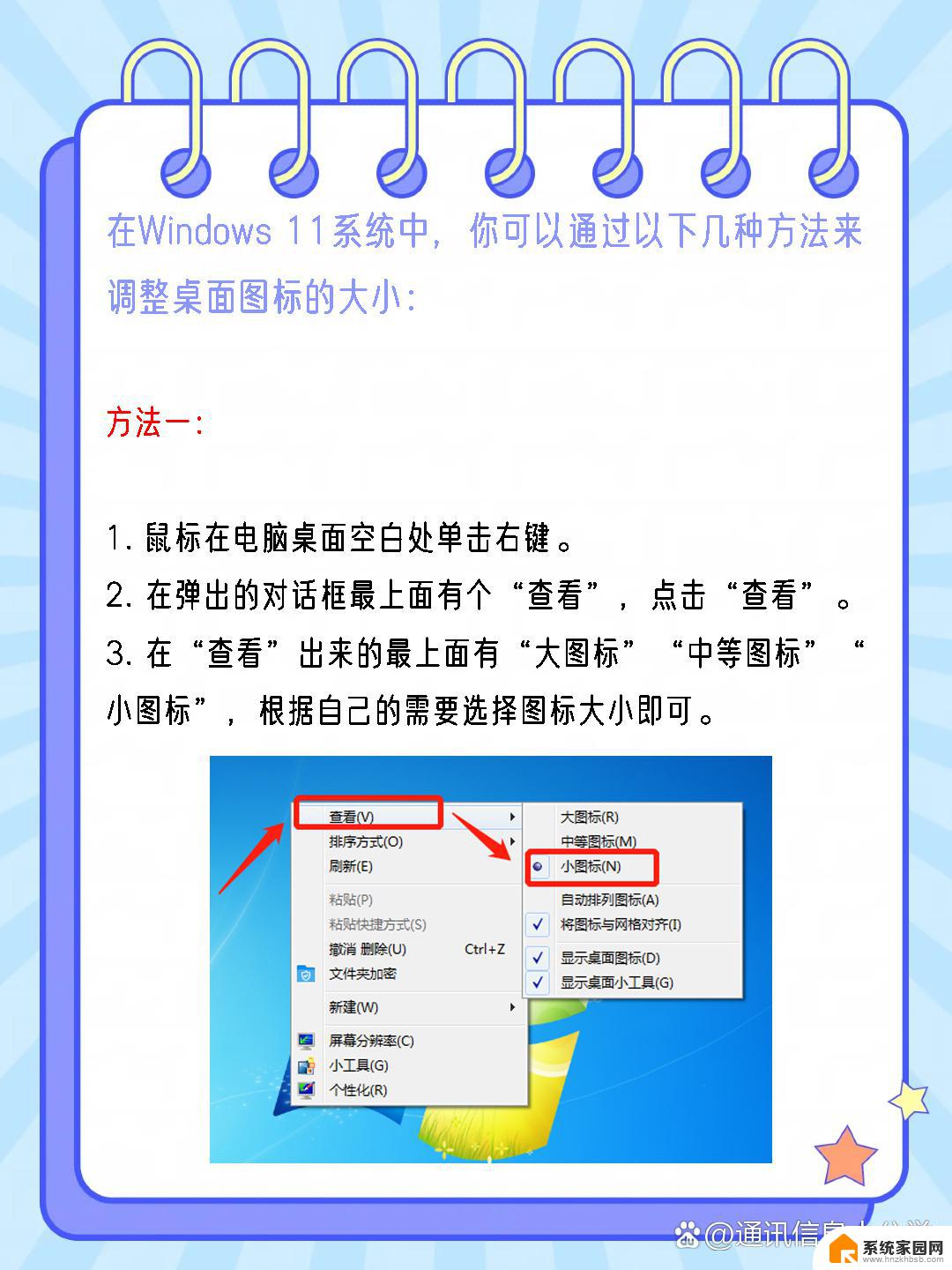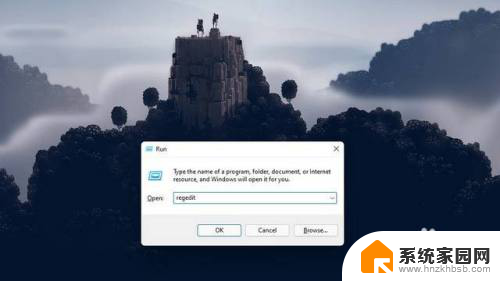win11系统任务栏大小 Win11任务栏调节大小的操作指南
更新时间:2024-10-20 08:46:35作者:yang
Win11系统的任务栏是用户频繁接触的一个重要组成部分,其大小的调节直接影响到用户的使用体验,为了让用户更加方便地根据个人喜好调节任务栏的大小,Win11系统提供了一系列简便操作指南。通过这些操作,用户可以轻松地调节任务栏的大小,以满足自己的需求和习惯。在本文中我们将为大家详细介绍Win11任务栏调节大小的操作指南,帮助用户更好地掌握这一功能。
具体方法:
1.点击设置,输入注册表编辑器搜索进入,如下图所示
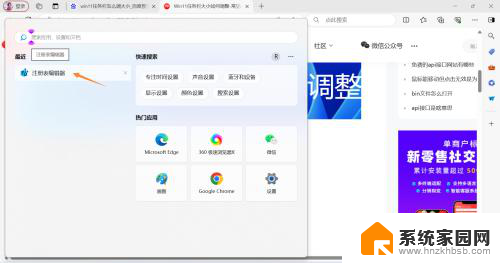
2.定位到【HKEY_CURRENT_USER/Software/Microsoft/ Windows/CurrentVersion/Explorer/Advanced/】,新建一个DWORD值。
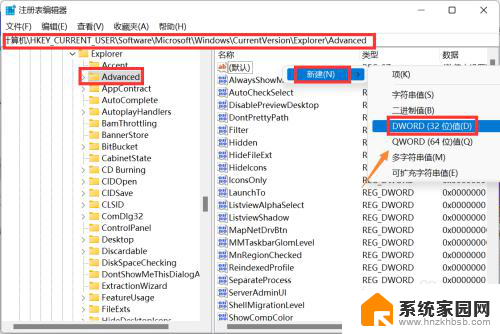
3.新建DWORD标签命名为TaskbarSi。如下图所示
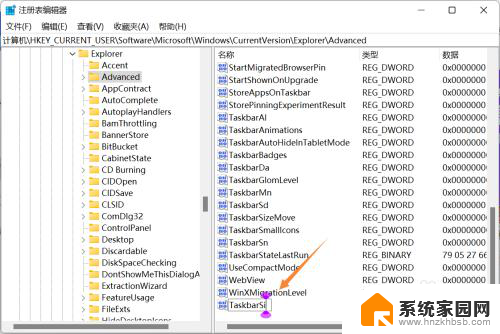
4.数字0是小任务栏,1是中任务栏,2是大任务栏。保存后退出重启即可,如下图所示
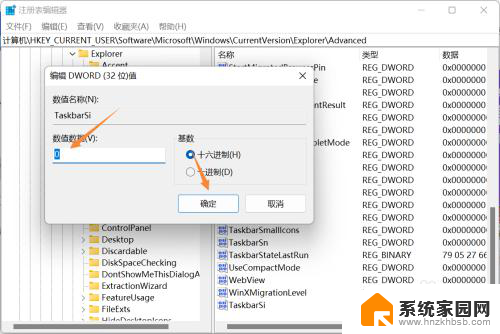
以上就是win11系统任务栏大小的全部内容,有遇到相同问题的用户可参考本文中介绍的步骤来进行修复,希望能够对大家有所帮助。